Å gjøre et Google-skjema offentlig kan tjene en rekke formål, avhengig av konteksten og den tiltenkte målgruppen.
Hvorfor quizarrangører kan velge å gjøre en Google Form-quiz offentlig:
Bredere tilgjengelighet:
En offentlig Google Form-quiz kan nås av alle med lenken, noe som gir maksimal rekkevidde og deltakelse, spesielt nyttig hvis du målretter mot et bredt og variert publikum.
Enkel deling:
Ved å gjøre en Google Form-quiz offentlig, kan du enkelt dele den på ulike plattformer, nettsteder, sosiale medier, eller til og med skrive den ut som en QR-kode på fysiske plakater.
Utdanningsformål:
Lærere eller lærere kan dele oppgaver, spørrekonkurranser eller tilbakemeldingsskjemaer med elever uten behov for spesifikke e-post-IDer eller domenebegrensninger.
Crowdsourcing-informasjon:
Offentlige Google-skjemaer kan brukes til å crowdsource informasjon, ideer eller innspill fra en stor og variert gruppe mennesker.
Proff tips
Du kan bygge engasjerende online quiz med vår gratis online quiz maker .
Brukervennlighet for deltakere:
Respondenter trenger ikke en Google-konto for å fylle ut en offentlig skjemaquiz, noe som gjør prosessen smidig og problemfri.
Kampanjer eller konkurranser:
Bedrifter eller organisasjoner som kjører offentlige konkurranser eller kampanjearrangementer kan bruke offentlige Google-skjemaer for påmeldinger, for å sikre maksimal deltakelse.
Innholdsfortegnelse
- Del 1: Slik gjør du en Google Forms-quiz offentlig for kandidater
- Del 2: OnlineExamMaker – En alternativ måte å lage en online-quiz som kan deles på få minutter
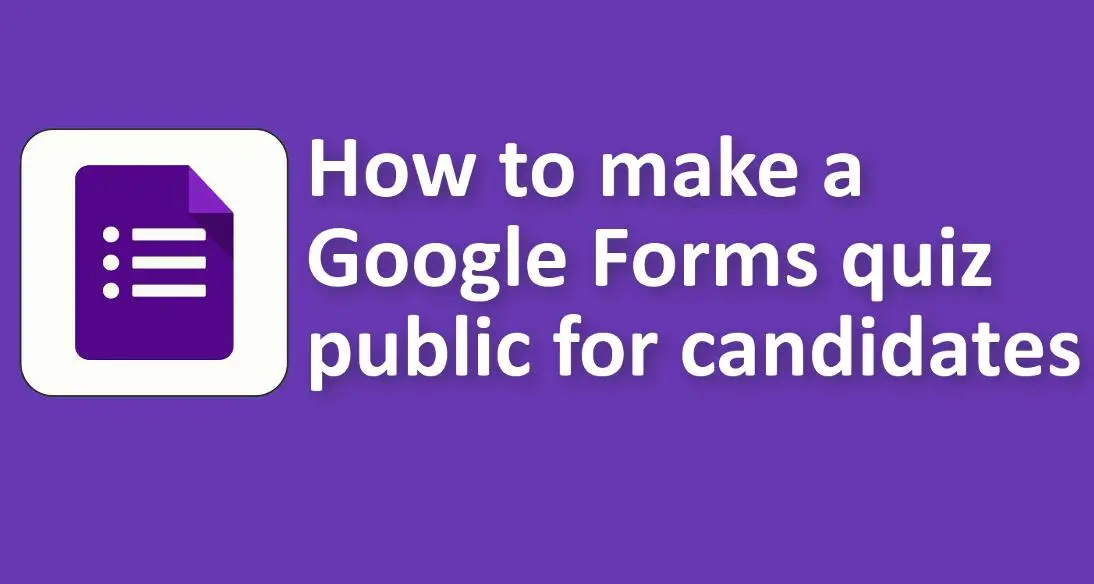
Hvordan gjøre en Google Forms-quiz offentlig for kandidater
For å gjøre Google Forms-quizen offentlig og tilgjengelig for alle, inkludert kandidater utenfor organisasjonen eller domenet, må du justere delingsinnstillingene for quizen. Slik kan du gjøre det:
1. Få tilgang til quizen din:
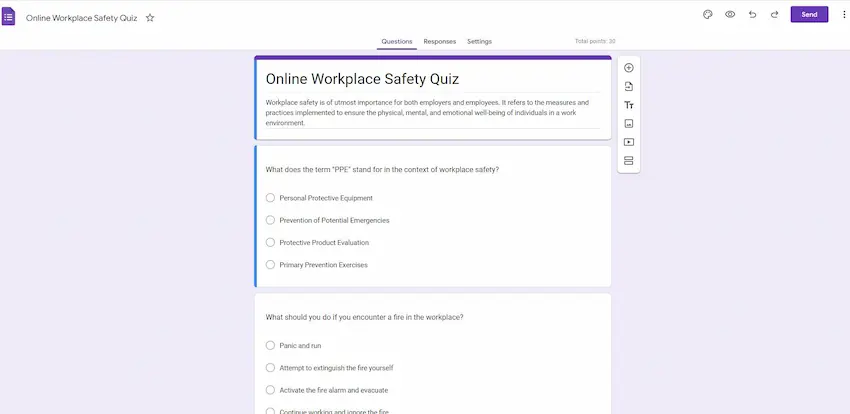
• Åpne Google Forms .
• Finn og klikk på quizen du ønsker å gjøre offentlig.
2. Gå til delingsinnstillingene:
• Klikk på 'Send'-knappen i øvre høyre hjørne av skjermen.
3. Få den delbare koblingen:
• I popup-vinduet Send skjema klikker du på lenkeikonet.
4. Juster koblingstillatelser:
• Under den genererte koblingen er det et alternativ som sier «Begrens til [domenet ditt]-brukere». Hvis denne boksen er merket av, vil bare personer i organisasjonen eller domenet ditt ha tilgang til quizen.
• Fjern merket for denne boksen for å gjøre quizen tilgjengelig for alle med lenken, uavhengig av domene.
• Etter å ha fjernet merket vil beskrivelsen endres til "Alle med lenken kan svare."
5. Kopier og del koblingen:
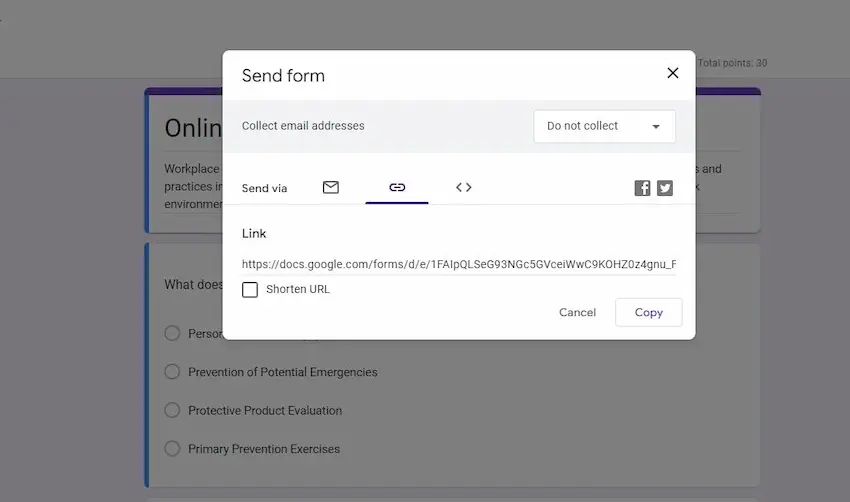
• Klikk på 'Kopier'-knappen for å kopiere den genererte lenken til utklippstavlen.
• Del denne lenken med dine kandidater eller hvem du vil for å få tilgang til quizen.
6. Ytterligere delingsalternativer:

• For ekstra synlighet kan du også dele quizen via e-post eller sosiale medier direkte fra samme 'Send' popup.
• Hvis du har et nettsted eller en plattform der kandidater besøker, kan du også bygge inn quizen ved å bruke «< >»-innbyggingsalternativet i Send popup-vinduet. Dette vil gi deg en innebygd kode du kan plassere på nettstedet ditt.
7. Motta svar:
• Etter hvert som kandidater fullfører quizen din, kan du se svarene deres ved å navigere til "Svar"-fanen i quizredigeringsprogrammet.
Ved å følge disse trinnene sikrer du at Google Skjemaer-quizen din er offentlig tilgjengelig, slik at kandidater eller andre med lenken kan delta.
OnlineExamMaker – En alternativ måte å lage en delbar online quiz på få minutter
OnlineExamMake er en kraftig online quizmaker som gjør det mulig for lærere å lage en rekke spørrekonkurranser, meningsmålinger og åpne spørsmål i sanntid. Elever kan svare ved hjelp av sine egne enheter, fremme aktiv deltakelse og umiddelbar tilbakemelding, slik at lærere kan måle forståelsesnivåer på stedet.
Lærere kan få tilgang til omfattende ytelsesinnsikt, slik at de kan identifisere individuelle styrker og svakheter, overvåke fremgang og tilpasse instruksjonsstrategier deretter. Denne datadrevne tilnærmingen gir lærere mulighet til å tilpasse læringen, og sikrer at hver elevs unike behov blir dekket.
Lag din neste quiz/eksamen med OnlineExamMaker
Trinn-for-trinn-guide: 3 trinn for å lage en offentlig nettquiz ved hjelp av OnlineExamMaker
Trinn 1: Logg på OnlineExamMaker
Trinn 2: Lag en ny quiz

Lag en ny quiz, rediger quizinformasjonen. Du kan legge til spørsmål til quizen i bulk fra spørsmålsbanken, og deretter angi quizinnstillinger.
Trinn 3: Publiser og del quizen din
